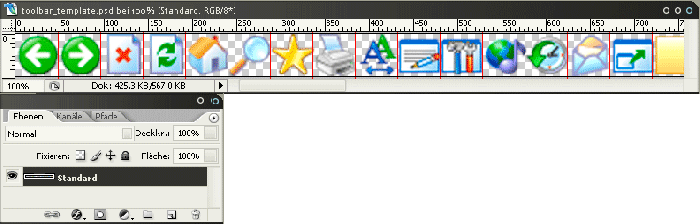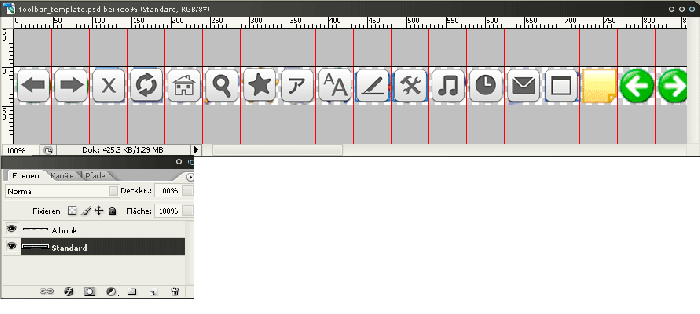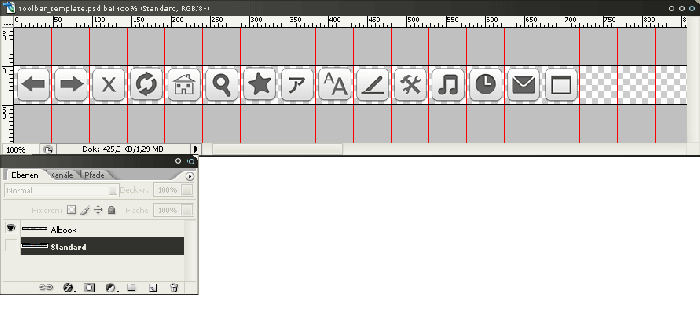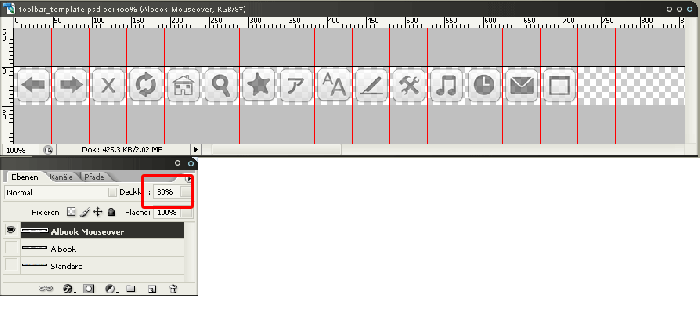Yztoolbar
Erstellen eines Y´z Toolbar Themes
Wie mache ich das?
Zum erstellen eines eigenen Y`z Toolbar Themes braucht ihr erstmal folgende Grundvorraussetzungen:
- Photoshop
- Icons die ihr für eure Toolbar verwenden wollt
Wenn ihr diese Vorraussetzungen erfüllt kann es losgehen.
Als erstes öffnet ihr das Toolbar Template und sucht euch die Icons raus die ihr ändern wollt. Um euch einen Überlick zu verschaffen könnt ihr euch von den bereits vorhanden Themes auch mal die .pngs anschauen.
So gehen wir ans einfügen der Icons. Am besten erstellt ihr euch über der Standard Ebene eine neue Ebene und fügt dann an der jeweiligen Stelle eure Icons ein. Die Icons die ihr einfügen wollt müssen natürlich die richtige Größe haben. Und zwar 48x48 Pixel. Bei mir sieht das dann so aus:
Das ist mein Albook Toolbar Theme. Nachdem ihr die Icons eingefügt habt achtet darauf das sie mittig zwischen den Hilfslinien sitzen. Wenn dann alles passt könnt ihr die Standard Ebene ausblenden und dann euer erstes .png für den Theme abspeichern.
Falls ihr bei der Toolbar einen Mouseovereffekt haben wollt müsst ihr die Ebene mit eurer eigenen Toolbar duplizieren und dann euren Mouseovereffekt erstellen. Am einfachsten ist natürlich das ändern der Deckkraft. Oder ihr ändert die Farbe, fügt einen Verlauf ein, was auch immer. Jeder der Photoshop besitzt wird wissen wie man das bewerkstelligt und muss selbst abschätzen was am besten aussieht
So könnte es aussehen:
Wie ihr seht habe ich einfach die Deckkraft zurückgenommen. Danach einfach wieder als .png abspeichern.
Das war eigentlich schon der Teil der mit Photoshop zu bewerkstelligen war. Um den Theme jetzt funktionstüchtig zu machen müsst ihr noch ein paar Daten in der mitgelieferten theme.ini ändern. Öffnet die Datei mit dem Editor. Ihr solltet dann folgendes vor euch haben:
[General]
ThemeName= Albook Toolbar
Author = Benijamino
Date = 12/03/05
Comment = Made using Albook icons by Laurent Baumann and myself
URL = http://ave.ambitiouslemon.com/
http://www.deskmodder.de
http://benijamino.deviantart.com
[Explorer_IE]
ImageCold= Albook_Toolbar.png
ImageHot = Albook_Toolbar.png
IconSize = 24
Was hier zu ändern ist sollte offensichtlich sein.
ImageCold und ImageHot stehen für eure beiden .pngs (Normalansicht und Mouseoveransicht) gebt also den Namen eurer .png Dateien hier ein.
Iconsize ist dir Größe die ihr angzeigt bekommt. Ich habe bei mir 24 gewählt, da mir 48 zu wuchtig ist.
Nach der theme.ini Anpassung müsst ihr nur noch alles (eure pngs und die theme.ini) in einem Ordner speichern und diesen dann in euren Y`z Toolbar Theme Ordner kopieren. Danach einfach Y´z Toolbar starten, Theme auswählen und freuen.
Ich hoffe das ich es für jeden verständlich erklärt habe und dass alles funktioniert.
Bei Fragen einfach im Forum an der richtigen Stelle posten.
Achja noch eine kleine Info für alle die den erstellten Toolbar Theme zum Download anbieten wollen.
Falls ihr die Icons, die ihr für den Theme verwendet habt, aus dem Netz gezogen habt müsst ihr euch die Erlaubnis des Erstellers holen.
MfG
Benijamino